Cómo encontrar su iPhone perdido o robado usando la aplicación Find My
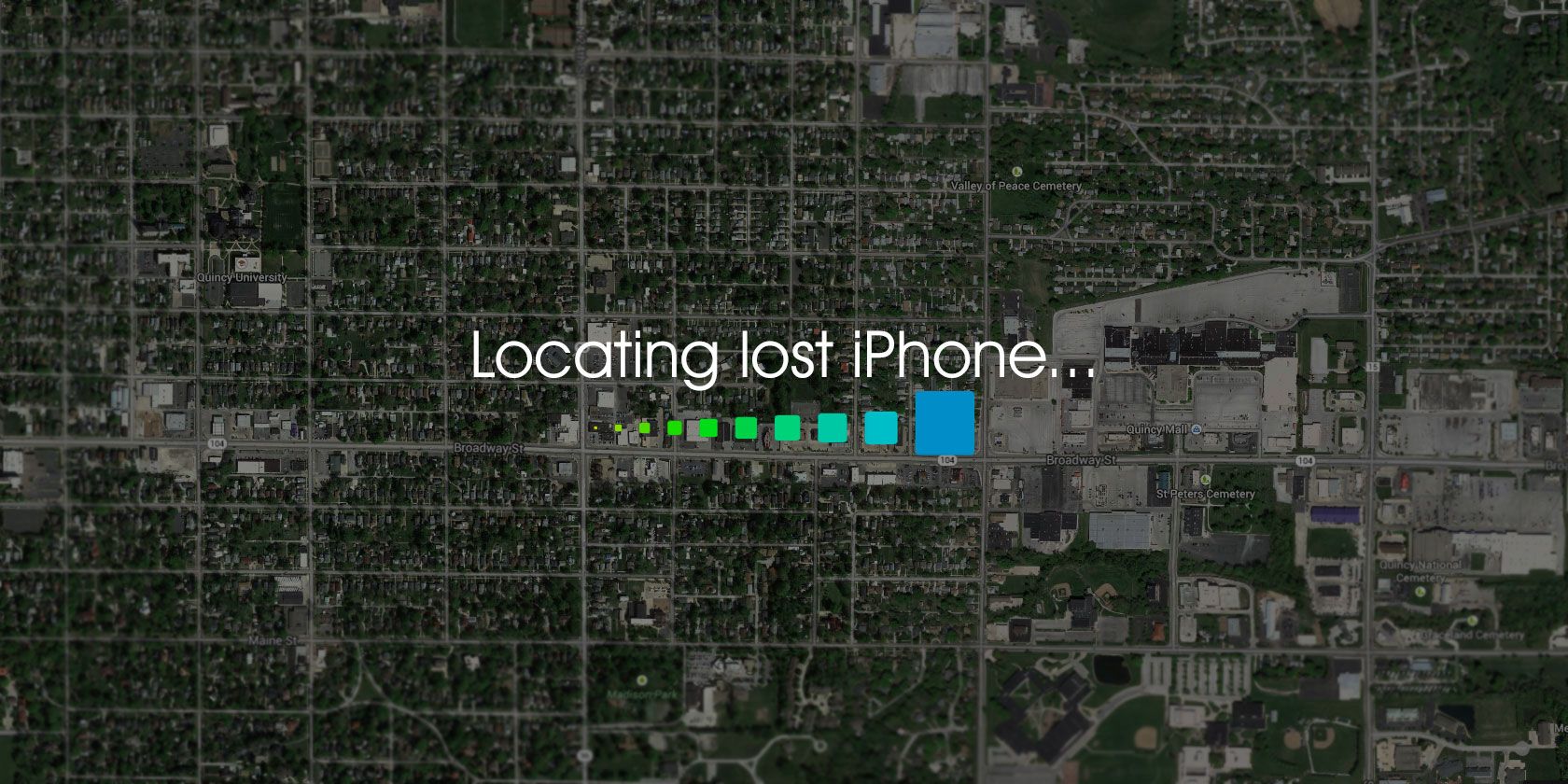
Dependemos de nuestros dispositivos inteligentes para casi todo, por lo que es fácil entrar en pánico si uno de ellos se pierde. Afortunadamente, la aplicación Find My hace que sea más fácil que nunca localizar un iPhone, iPad o iPod touch perdido, ya sea que esté todavía en la oficina o que se haya deslizado por el respaldo del sofá.
Si nunca antes ha usado la aplicación Find My para encontrar un dispositivo perdido, siga los pasos a continuación para aprender todo lo que necesita saber.
Apple presentó la aplicación Find My como una combinación de las aplicaciones Find My iPhone y Find My Friends que existían antes. Puede usar la aplicación Find My para ubicar cualquiera de sus otros dispositivos Apple, incluso eligiendo obtener direcciones a esa ubicación y bloquear el dispositivo hasta que llegue.
Si pierde o le roban su iPhone, iPad o iPod touch, el primer paso a seguir es iniciar sesión en la aplicación Find My con otro dispositivo. Por lo general, tiene dos opciones sobre cómo hacer esto.
Si posee más de un dispositivo Apple, puede usar Find My de los dispositivos restantes para localizar el iPhone, iPad o iPod touch que se perdió.
La aplicación Find My está disponible como una aplicación estándar en cualquier dispositivo con iOS, iPadOS o macOS. Si no puede encontrarlo, utilice la función de búsqueda de Spotlight.
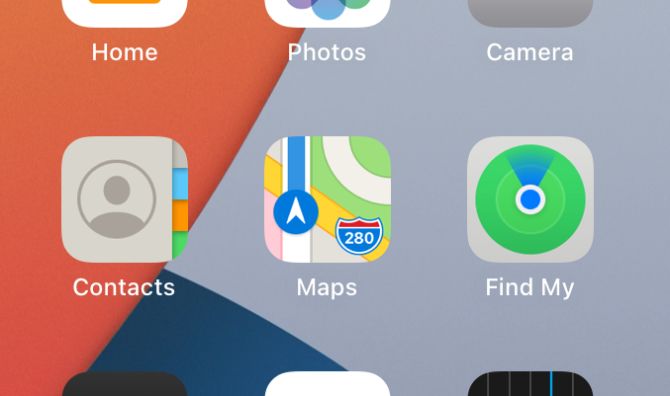
Después de abrir la aplicación Find My, vaya a la pestaña Dispositivos para ver todos los dispositivos Apple vinculados a su cuenta de ID de Apple.
Si no tiene ningún otro dispositivo Apple para usar con Find My, puede usar un dispositivo que no sea de Apple para acceder al sitio web de iCloud. No importa si usa el dispositivo de otra persona para esto, siempre que recuerde cerrar sesión después.
Todo lo que necesita hacer es abrir cualquier navegador web en cualquier dispositivo o computadora y usar su ID de Apple para iniciar sesión en icloud.com .
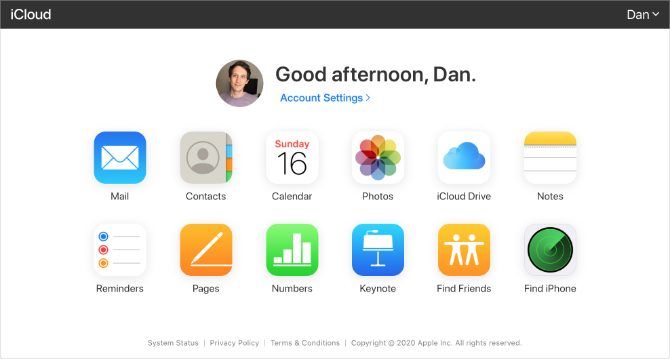
Después de iniciar sesión, haga clic en el botón Buscar iPhone para ver todos sus dispositivos Apple conectados. Esta versión web de la aplicación Find My ofrece las mismas funciones que podría necesitar para localizar sus dispositivos perdidos o robados.
Una vez que abra Find My e inicie sesión en su cuenta de ID de Apple, debería ver un mapa que muestra la ubicación de todos sus dispositivos. Cualquier iPhone, iPad, iPod touch, Mac o conjunto de AirPods conectado a su ID de Apple aparece con su propio pin en el mapa.
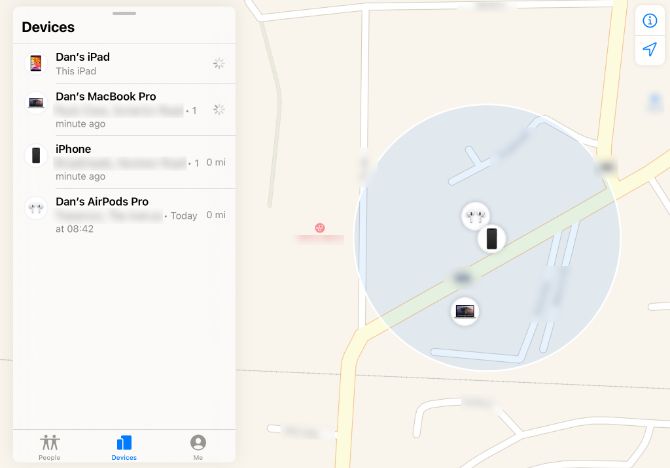
El servicio utiliza señales de Wi-Fi y Bluetooth para encontrar una ubicación aproximada para sus dispositivos. La ubicación suele tener una precisión de unos pocos cientos de pies.
Sin embargo, si su Find My muestra su iPhone como desconectado , la función solo puede mostrar su última ubicación conocida — si hay una. Los dispositivos sin conexión aparecen con una pantalla negra en la aplicación Find My. Esto puede suceder si su dispositivo se queda sin batería o si alguien lo apaga.
Find My solo está disponible si mantuvo Find My iPhone, iPad o iPod touch activado en la configuración de su dispositivo perdido. Apple habilita esta opción de forma predeterminada, pero es posible que la haya desactivado al cerrar sesión en su ID de Apple en algún momento.
Desafortunadamente, si Buscar mi iPhone está desactivado en la configuración, lo que significa que su dispositivo ni siquiera aparece como desconectado, no hay forma de que pueda usar la aplicación Buscar mi para encontrarlo.
Si su iPhone, iPad o iPod touch perdido está desconectado, puede indicarle a la aplicación Find My que le notifique cuando vuelva a conectarse. Esto sucedería cuando alguien enciende el dispositivo o si vuelve a conectarse a Wi-Fi o Bluetooth.
Para configurar notificaciones, seleccione su dispositivo sin conexión en la aplicación Find My , desplácese hacia abajo para ver más opciones, luego habilite la opción Notificar cuando se encuentre en Notificaciones.
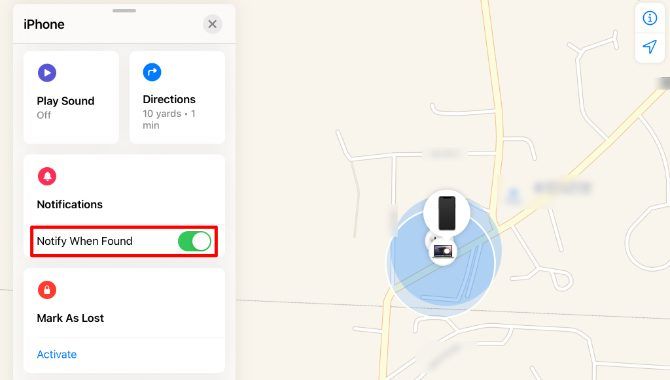
La aplicación Find My le enviará una notificación y Apple le enviará un correo electrónico con la ubicación de su dispositivo perdido o robado tan pronto como esté en línea.
Si su iPhone, iPad o iPod touch perdido está en línea, puede usar la aplicación Find My para obtener direcciones a su ubicación.
Para hacerlo, seleccione su dispositivo en Find My y toque el botón Indicaciones . Find My abrirá Apple Maps y cargará una ruta desde su ubicación actual a su dispositivo perdido.
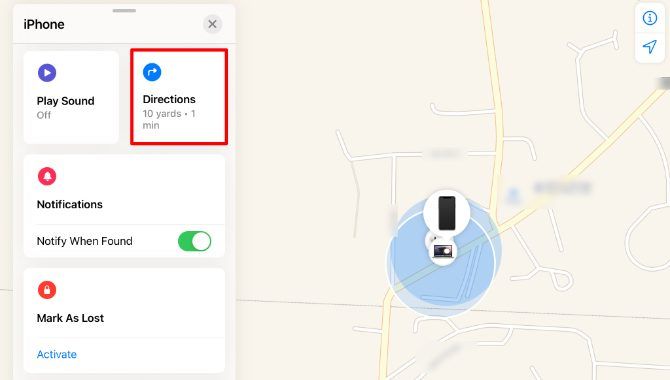
No debe intentar recuperar su iPhone, iPad o iPod touch usted mismo si cree que fue robado. En su lugar, siga las instrucciones a continuación para habilitar el Modo Perdido y llame a la policía para decirles dónde está.
La aplicación Find My solo ofrece una ubicación vaga para sus dispositivos perdidos. Esto podría ayudarlo a reducirlo al trabajo, el hogar o el supermercado. Pero aún tendrá dificultades para encontrar su iPhone, iPad o iPod touch si está escondido debajo del cojín del sofá o en el fondo de la canasta de la ropa sucia.
Afortunadamente, puedes usar Find My para hacer que tu iPhone, iPad o iPod touch reproduzca un sonido fuerte, lo que facilita la búsqueda cuando estás cerca.
Seleccione su dispositivo en la aplicación Find My y elija Play Sound . Su dispositivo emitirá un sonido, gradualmente más alto, hasta que logre encontrar el dispositivo y lo apague.
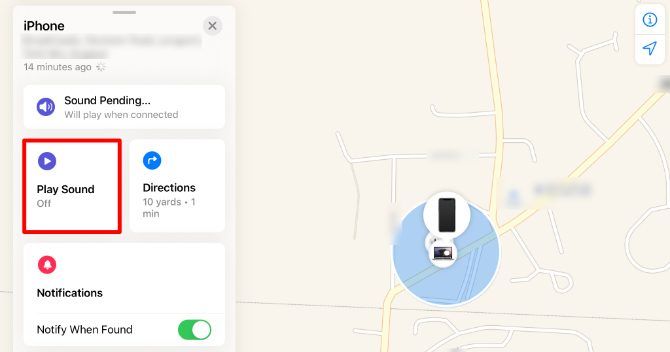
Siempre es una buena idea habilitar el Modo Perdido si no puede poner sus manos en su iPhone, iPad o iPod touch perdido de inmediato.
El modo perdido suspende Apple Pay y bloquea su dispositivo, lo que le da la opción de crear un código de acceso si aún no lo tenía. También puede usar el Modo Perdido para mostrar un mensaje en la pantalla que le dice a quien lo encuentre que este dispositivo le pertenece.
Después de poner su dispositivo en Modo Perdido, es imposible que alguien acceda a sus datos sin conocer su contraseña.
Para habilitar el Modo Perdido, seleccione su dispositivo en Buscar mi y deslice hacia arriba para revelar más información. En la sección Modo perdido , toque Activar . Luego, siga las instrucciones para crear un código de acceso y escriba un mensaje para que las personas lo vean cuando encuentren su iPhone.
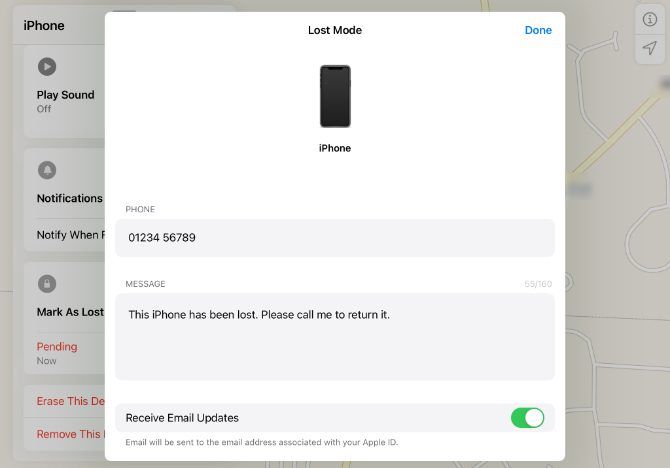
El modo perdido mantiene sus datos seguros, pero no borra ninguno de ellos. Esto significa que no perderá nada si recupera su dispositivo y deshabilita el Modo Perdido con su contraseña.
Find My también te da la opción de borrar de forma remota todos los datos de tu iPhone, iPad o iPod touch perdido. Sin embargo, solo debe usar esta opción si nunca más espera encontrar su dispositivo perdido.
Después de usar Buscar mi para borrar un dispositivo, ya no puede rastrear su ubicación. Nadie más puede usar su dispositivo porque está bloqueado en su ID de Apple con Bloqueo de activación. Pero es poco probable que vuelva a encontrar ese dispositivo porque no puede usar Find My para ver dónde está.
Solo le sugerimos que use esta opción si ha renunciado a recuperar su dispositivo.
Usar la aplicación Find My es la forma más sencilla de localizar un iPhone, iPad o iPod touch perdido o robado. Pero esta no es la única herramienta a su disposición.
También puede consultar la línea de tiempo de Google, preguntar a amigos y familiares, o intentar llamar al dispositivo para escuchar el timbre. Hemos analizado todo lo que necesita hacer para encontrar un iPhone perdido o robado. Con estos consejos, debería poder recuperar sus dispositivos perdidos en poco tiempo.
